
Microsoft dorește să vă ajute să scrieți mai repede în cuvânt cu caracteristica de predicții de text. Pe măsură ce tastați, aplicația anticipează următoarele cuvinte și le afișează pentru a accepta și trece prin documentul dvs. mai repede decât oricând. Iată cum funcționează predicțiile text.
Activați predicțiile de text în Microsoft Word
La fel ca multe caracteristici noi în Microsoft Word, predicțiile de text sunt activate în mod implicit. Dar vă vom arăta cum să confirmați că caracteristica este activată, precum și cum să o dezactivați dacă preferați.
În bara de stare , care se află în partea de jos a ferestrei Microsoft Word, ar trebui să vedeți "predicții text" în apropierea centrului. Afișează o stare de activare sau oprire.

Faceți clic pe "Predicții text" din bara de stare pentru a deschide setarea direct în opțiunile dvs. Microsoft Word. De asemenea, puteți naviga cu fișierul și GT; Opțiuni & GT; Avansat.
Sub opțiuni de editare, bifați caseta pentru "Afișați predicții text în timp ce tastați" pentru a activa caracteristica și faceți clic pe "OK".

Utilizați aceeași acțiune pentru a activa sau a dezactiva Predicții text în cuvânt pentru web . Faceți clic pe "Predicții text" în bara de stare. Apoi, comutați pe "Sugerați cuvinte sau fraze ca o opțiune de tip" pentru a utiliza caracteristica.
Cum să utilizați predicțiile text în cuvânt
Predicțiile de text nu ar putea fi mai simple de utilizat. Pe măsură ce tastați, veți vedea afișajul de text sugerat. Acesta poate fi un singur cuvânt sau chiar o frază. Pe măsură ce începeți să utilizați caracteristica, veți vedea, de asemenea, un afișaj indicator de taste de fila de lângă textul predictiv.
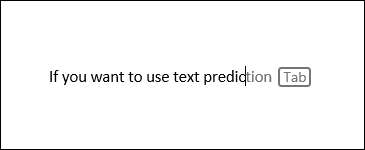
Dacă doriți să acceptați sugestia, apăsați fie tasta Tab, fie tasta săgeată dreapta. Cuvintele vor fi completate pentru tine.
Dacă nu doriți să utilizați textul prezis, continuați să introduceți cuvintele pe care le doriți. De asemenea, puteți ajunge la scăpare pentru a ignora sugestia.
Disponibilitate caracteristică
La momentul scrisului, predicțiile de text sunt disponibile în cuvinte Microsoft 365. și cuvânt pentru web. Ca și în multe caracteristici noi, este posibil să nu vedeți acest lucru imediat. Continuați să verificați înapoi și să căutați acest buton de predicții text în bara de stare.
Dacă credeți că ar trebui să aveți caracteristica în versiunea desktop a Word pe Windows, dar nu vedeți butonul, faceți clic dreapta pe bara de stare. Apoi, căutați "predicții de text" din listă. Dacă îl vedeți, asigurați-vă că este verificat astfel încât să se afișeze în bara de stare. Dacă nu este pe listă, va trebui să așteptați un pic mai mult pentru sosirea sa.
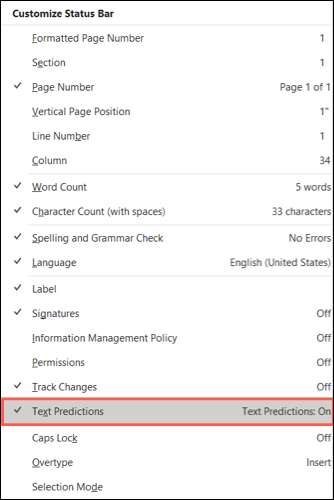
Sperăm că funcția de predicție a textului în Microsoft Word este ceva ce veți găsi util. Pentru un subiect conex, aruncați o privire la modul de a Adăugați sau eliminați intrări autocorure în cuvânt .
LEGATE DE: Cum se adaugă sau eliminați intrările autocorrection în Word







